Oglas
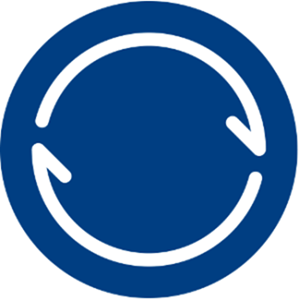 Dnevi prenašanja datotek med stroji na USB-ključih se zdijo oddaljen spomin od enostavnejših časov. Danes je vse v oblaku. Želite dostop do datotek iz več kot enega stroja? Nič ne more biti preprostejše: le vstavite jih Dropbox Kaj je Dropbox? Neuradni uporabniški priročnik DropboxKaj je Dropbox in kako ga uporabljate? Naš uporabniški priročnik Dropbox vam bo razložil vse, kar morate vedeti, da začnete. Preberi več (in upamo, da ni druge napake za preverjanje pristnosti) ali Vozite Dostop, ustvarjanje in skupna raba dokumentov v Googlu Drive v iPadu [iOS]Google Drive je podoben priljubljeni storitvi shranjevanja v oblaku, Dropbox, vendar Drive vključuje vgrajene funkcije za ustvarjanje dokumentov, ki v Dropboxu manjkajo. In čeprav se Dropbox združuje z več desetimi aplikacijami drugih proizvajalcev, Google Drive ... Preberi več (z dovoljenjem naših korporacij pri Googlu) ali SkyDrive (ki jo je razvil dobrohotni behemoth, ki je Microsoft). Povedano drugače, storitve sinhronizacije datotek v oblaku so preproste za uporabo in dobro delujejo, vendar je vaša zasebnost lahko ali ne morda njihova prva prioriteta. Da ne omenjam dejstva, da te storitve vedno prihajajo s kvoto za shranjevanje. Lahko poskusite
Dnevi prenašanja datotek med stroji na USB-ključih se zdijo oddaljen spomin od enostavnejših časov. Danes je vse v oblaku. Želite dostop do datotek iz več kot enega stroja? Nič ne more biti preprostejše: le vstavite jih Dropbox Kaj je Dropbox? Neuradni uporabniški priročnik DropboxKaj je Dropbox in kako ga uporabljate? Naš uporabniški priročnik Dropbox vam bo razložil vse, kar morate vedeti, da začnete. Preberi več (in upamo, da ni druge napake za preverjanje pristnosti) ali Vozite Dostop, ustvarjanje in skupna raba dokumentov v Googlu Drive v iPadu [iOS]Google Drive je podoben priljubljeni storitvi shranjevanja v oblaku, Dropbox, vendar Drive vključuje vgrajene funkcije za ustvarjanje dokumentov, ki v Dropboxu manjkajo. In čeprav se Dropbox združuje z več desetimi aplikacijami drugih proizvajalcev, Google Drive ... Preberi več (z dovoljenjem naših korporacij pri Googlu) ali SkyDrive (ki jo je razvil dobrohotni behemoth, ki je Microsoft). Povedano drugače, storitve sinhronizacije datotek v oblaku so preproste za uporabo in dobro delujejo, vendar je vaša zasebnost lahko ali ne morda njihova prva prioriteta. Da ne omenjam dejstva, da te storitve vedno prihajajo s kvoto za shranjevanje. Lahko poskusite
Ta nova storitev BitTorrent izkorišča moč razpršenega omrežja za skupno rabo datotek za sinhronizacijo vaših zasebnih datotek. Kljub temu ne gre za hranjenje datotek: BitTorrent Sync deluje s skrivnimi ključi, ki vam omogočajo, da selektivno izberete, kaj želite deliti s kom, in celo podpira izteče začasne ključe. Pojdimo skozi namestitev storitve in skupno rabo mape.
Namestitev: Naprej. Naprej, končano!
Namestitev ne bi mogla biti preprostejša. To sploh ni naslednja zadeva, saj ima le dva koraka. Omeniti je treba dve stvari: BitTorrent Sync je popolnoma čist od vseh oglasov ali katere koli druge dvomljive vsebine (in to je res ne prihaja z odjemalcem BitTorrent) in edina posebna obravnava, ki jo zahteva, je luknja v požarnem zidu Windows:

Začetna konfiguracija
Ko je nameščena, zaženite BitTorrent sinhronizacijo, da začnete postopek konfiguracije:

V trenutku bomo prišli do skrivnosti. Za zdaj izberite Standardna namestitev (privzeto) in kliknite Naprej. BitTorrent Sync vas bo nato vprašal za mapo za sinhronizacijo:

Omeniti velja, da lahko za sinhronizacijo katere koli mape, ne le lastne posebne mape, uporabite BitTorrent Sync.
Ko izberete mapo, bo BitTorrent Sync ustvaril skrivnost zanjo:
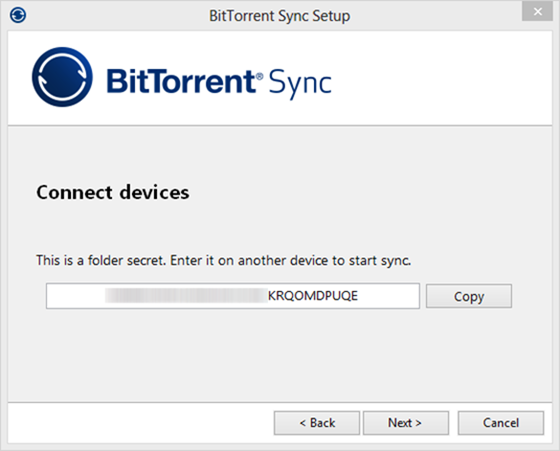
To je dolg niz znakov, ki jih lahko nato uporabite za povezavo s to mapo s katere koli druge naprave. To je ključna razlika med BitTorrent Sync in drugimi rešitvami za sinhronizacijo datotek: Uporabniških računov ni, zato vas v nobenem trenutku ne boste morali ustvariti za geslo. Vsaka mapa ima eno ali več skrivnosti in s tem se povezujete.
Tura
Ko izberete svojo prvo mapo za sinhronizacijo in dobite geslo, bo BitTorrent Sync pokazal hiter tristopenjski ogled:
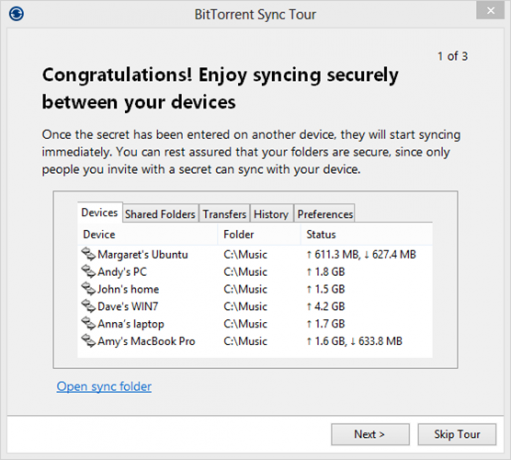
V prvem koraku ogledate nadzorno ploščo, naslednji pa razlaga, da lahko sinhronizirate neomejeno število map in datotek katere koli velikosti. Končno BitTorrent Sync prikazuje, kako lahko hitro kopirate skrivnost za katero koli mapo v skupni rabi in jo delite z družino ali prijatelji:
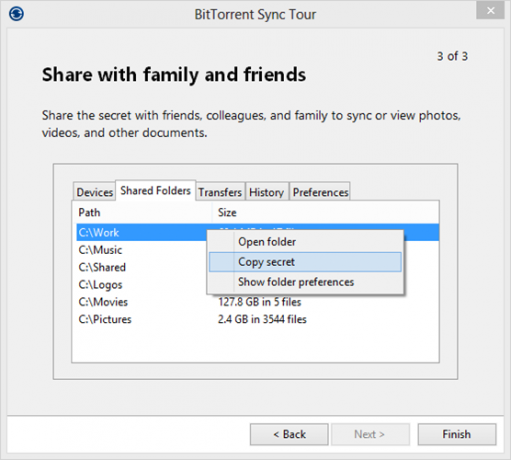
Ko končate ogled, se boste znašli v ustreznem vmesniku BitTorrent Sync.
Dodajanje map za skupno rabo
Ena izmed najbolj priljubljenih funkcij BitTorrent Sync je, da lahko nove mape dodate od kjer koli v računalniku. Na zavihku Skupne mape je gumb Dodaj, ki ga lahko kliknete v tem pogovornem oknu:
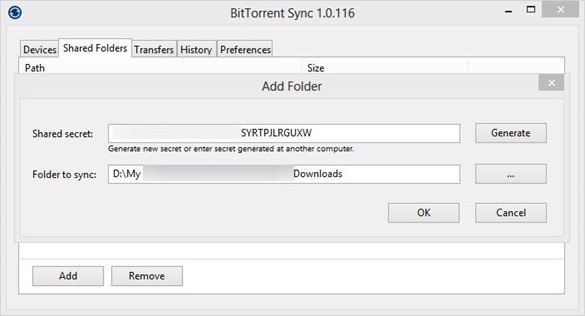
Ko dodate mapo, ki že vsebuje datoteke, bo BitTorrent Sync potreboval nekaj trenutkov, da bo indeksiral njeno vsebino. Že lahko boste kopirali njeno skrivnost in jo delili z drugimi uporabniki BitTorrent Sync. Ko sem v drugem računalniku z BitTorrent Sync vnesel skrivnost te mape, se je ime drugega računalnika prikazalo v oknu BitTorrent Sync in datoteke začeli so se takoj začeti (bili so v istem omrežju LAN, vendar bi to moralo delovati tudi prek interneta, ob predpostavki, da pustite namestitvenemu programu, da konfigurira vaš Windows požarni zid).
Vaša skrivnost: Res je skrivnost
Tukaj je treba omeniti še eno stvar: Ko vam BitTorrent Sync daje skrivnost, to pomeni. Je skrivnost. Kdor ima ta čarobni niz črk, bo lahko dobil dostop do mape, ki ste jo dali v skupno rabo, brez vprašanj. Da, na zavihku Naprave boste videli nepričakovano ime naprave, vendar bo to prepozno: Do takrat lahko sovražna stranka že ima vaše datoteke.
Napredna tajna taktika
Kaj pa, če želite omogočiti dostop do mape, vendar ne tvegate, da bi kdo izbrisal ali spremenil njeno vsebino? In kaj, če želite mapo deliti le za določen čas? Ste zajeli BitTorrent Sync: Dvakrat kliknite mapo, preklopite na zavihek Napredno in dobili boste naslednje:

Tu lahko vidite obstoječo skrivnost mape, njeno skrivnost samo za branje (za omogočanje stalnega dostopa samo za branje) in ustvarite enkratne skrivnosti. Enkratno skrivnost je mogoče uporabiti samo enkrat in preneha veljati po 24 urah. To je zelo super.
Zelo obetaven začetek
BitTorrent Sync dobi veliko osnov prav. Namestitev je hitra; lahko delite katero koli mapo; vam ni treba ustvarjati uporabniških računov; in osnovna tehnologija prenosa datotek je, naj rečemo, obsežno preizkušena in dokazana. Ali se bo kot glavno sredstvo za sinhronizacijo datotek prijel ali ne - pokazal bo le čas. Toda ta začetni test kaže, da se za to veliko dogaja.
Boste sami preizkusili BitTorrent Sync? Sporočite mi, kako je šlo v komentarjih!
